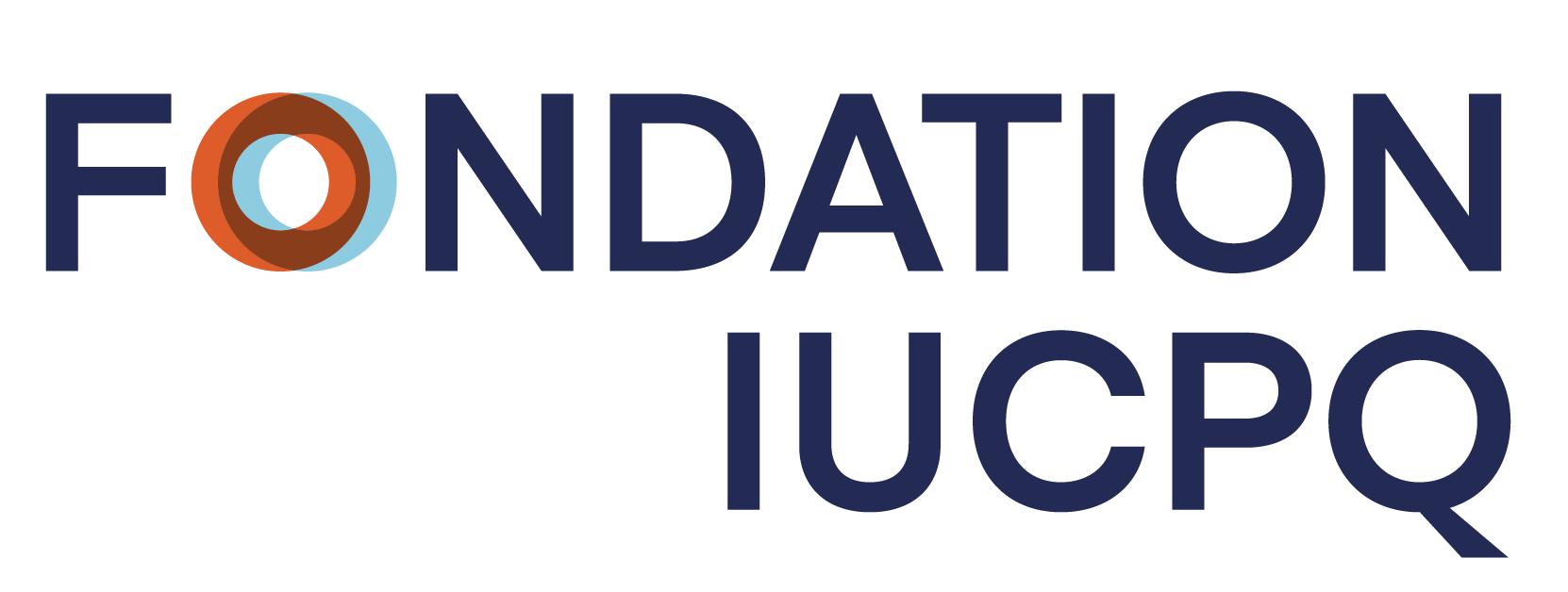La connexion à l’intranet de l’IUCPQ-ULaval se fait désormais par la solution IdentiTi par SynapTIQc.
Qu’est-ce qu’IdentiTi?
IdentiTi permet aux administrateurs d’une organisation de gérer des comptes de domaines Active Directory (AD), des comptes locaux et des comptes des outils SynapTIQc via un portail unique. Elle permet aussi à un utilisateur de consulter les informations des différents logiciels auxquels il a accès.
De l’interne : se connecter une première fois à l’intranet de l’IUCPQ-ULaval
- Sur votre ordinateur, rendez-vous sur la page d’accueil de l’intranet de l’IUCPQ-ULaval à l’adresse suivante : https://intranet.iucpq.ca/.
2. Dans les champs Nom d’utilisateur et Mot de passe, saisissez vos identifiants réseau.
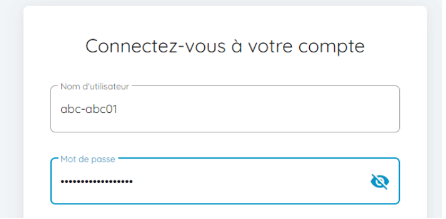
3. Dans le champ Domaine, assurez-vous que c’est le domaine SS qui est sélectionné.
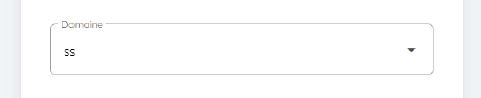
4. Cliquez sur Se connecter ou appuyez sur la touche Entrée de votre clavier.
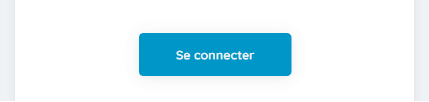
5. La plateforme de configuration de votre profil IdentiTi s’affichera. Vous devrez alors suivre les étapes décrites à même la plateforme.
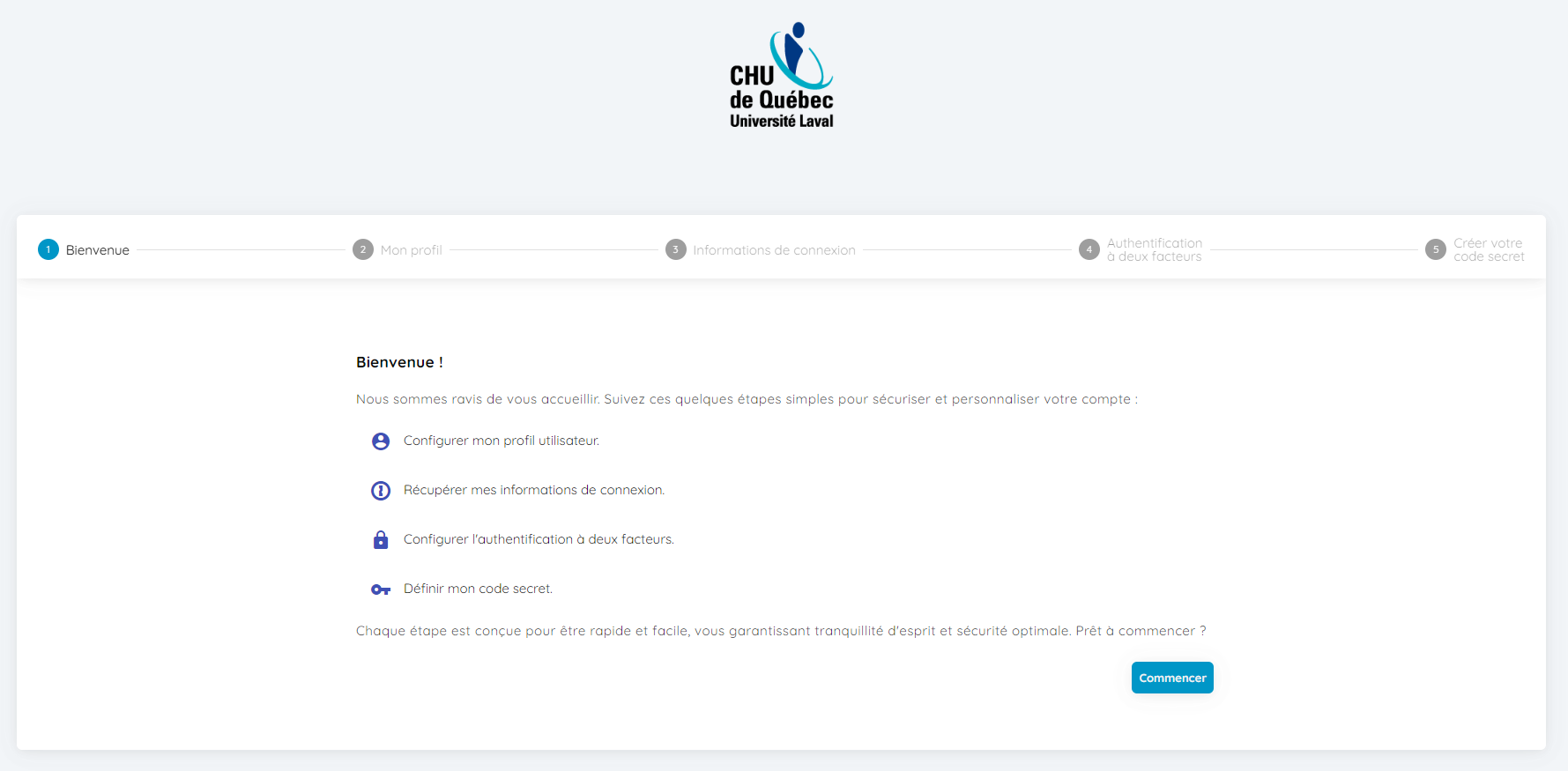
5. Vous devrez saisir une adresse courriel valide afin de configurer votre compte.
6. Une fois votre profil configuré, l’intranet s’affichera.
De l’externe : se connecter à l’intranet de l’IUCPQ-ULaval
- Ouvrez l’application Microsoft Authenticator sur votre appareil mobile et sélectionnez votre compte réseau IUCPQ-ULaval.
- Sur votre ordinateur, rendez-vous sur la page d’accueil de l’intranet de l’IUCPQ-ULaval à l’adresse suivante : https://intranet.iucpq.ca/.
3. Dans les champs Nom d’utilisateur et Mot de passe, saisissez vos identifiants réseau.
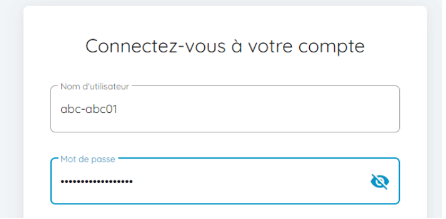
4. Dans le champ Domaine, assurez-vous que c’est le domaine SS qui est sélectionné.
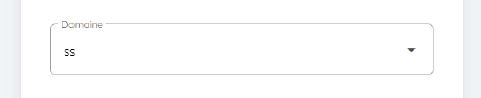
5. Cliquez sur Se connecter ou appuyez sur la touche Entrée de votre clavier.
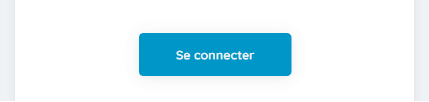
6. Une deuxième page d’authentification s’affiche. Saisissez le code qui s’affiche au même moment dans Microsoft Authenticator.
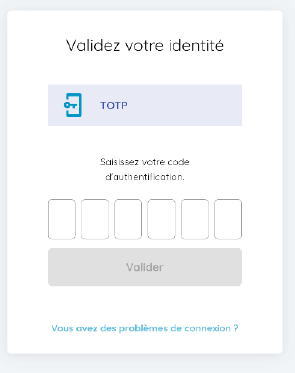
7. La plateforme de configuration de votre profil IdentiTi s’affichera. Vous devrez alors suivre les étapes décrites à même la plateforme.
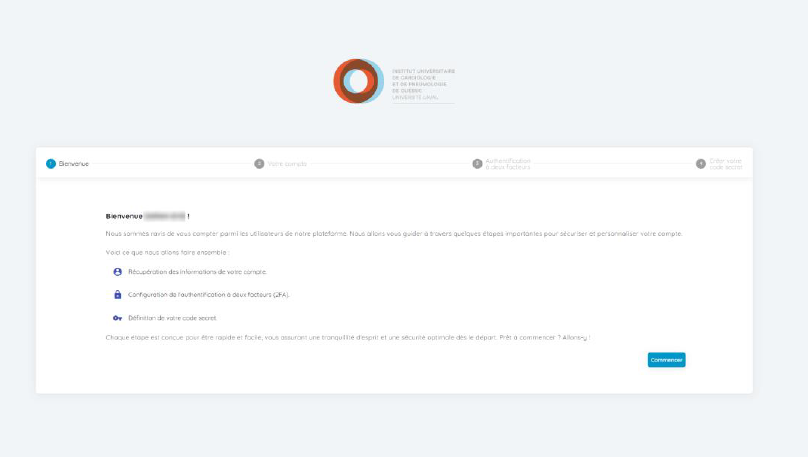
8. Une fois votre profil configuré, l’intranet s’affichera.
À propos de l’authentification à deux facteurs
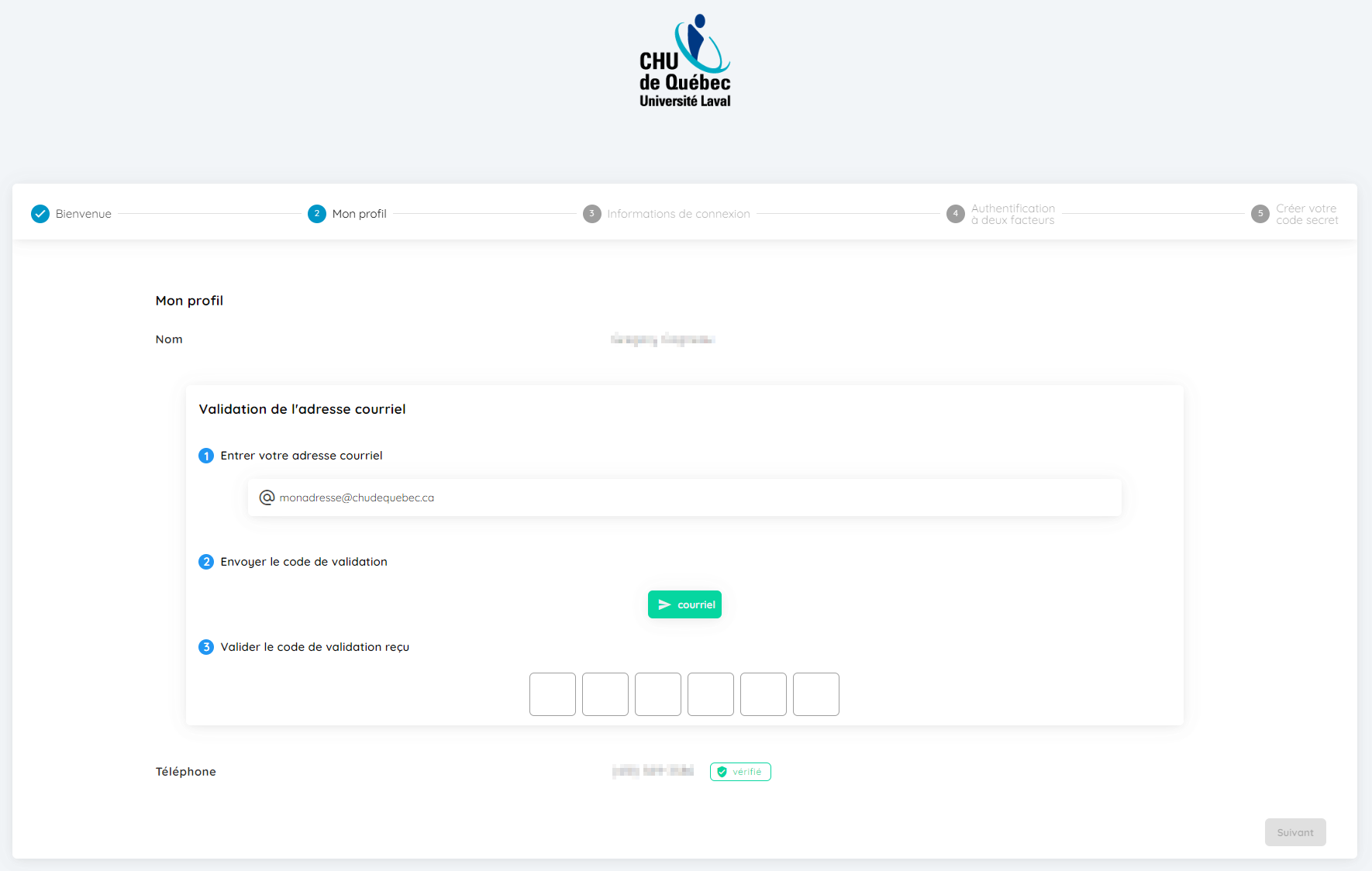
- La configuration des deux méthodes d’authentification (via une application d’authentification et via une adresse courriel) est recommandée.
- Vous devrez saisir une adresse courriel valide afin de configurer votre compte
- L’étape Authentification à deux facteurs (application) vous permet d’ajouter un compte IdentiTi à votre application Microsoft Authenticator.
- Si vous n’avez jamais téléchargé Microsoft Authenticator sur votre appareil mobile, vous pouvez suivre les étapes qui s’affichent à même la plateforme IdentiTi pour l’installer.
Assistance
Si vous avez besoin d’assistance, vous pouvez contacter le Centre d’assistance informatique par le Portail DRI, ou pour une assistance immédiate, par téléphone.
| De l’Institut | De l’extérieur |
| Portail DRI Poste 5722 | 418 656-6200 1 855 656-6200 (sans frais) |